# Bases
# Principe de base
Business Solution ELO Learning vous aide dans la gestion des cours.
ELO Learning est composé de deux composants :
- Gestion des cours : la gestion des cours se trouve dans le client ELO. Ici, vous pouvez créer des cours, des sessions et des participants, et obtenir une vue d'ensemble des cours dans le tableau de bord.
- Plateforme d'apprentissage : sur la plateforme d'apprentissage, les participants peuvent s'inscrire aux cours et y participer.
Si ELO Learning est utilisé avec ELO Knowledge (opens new window), il est possible de connecter des cours avec des sections pour permettre un échange entre les participants.
Il y a différentes catégories de cours :
Online : les points suivants font partie de cette catégorie :
- Salle de classe virtuelle : les salles de classe virtuelles sont accessibles via GoToWebinar.
- E-Learnings
- Vidéos
Sur place : le cours ne se déroule pas sur la plateforme d'apprentissage, mais sur place.
Inscription au cours : en fonction des réglages, les cours peuvent être réservés sur la plateforme d'apprentissage, ou bien les participants sont inscrits via l'administration.
Vous pouvez créer des Cours individuels ou des Itinéraires d'apprentissage, dont les différentes cours sont regroupés.
Une fois que les participants ont effectué des cours, les Certificats peuvent être créés de manière automatisée.
# Remarque générale
ELO Learning travaille avec les clients suivants :
- Client Web ELO (opens new window)
- Client Java ELO (opens new window)
- Client Desktop ELO (opens new window)
Information
Dans cette documentation, nous utilisons des captures d'image du client Java ELO.
# Conditions préliminaires
Une condition préliminaire est que votre administrateur a déjà installé ELO Learning.
# Interface
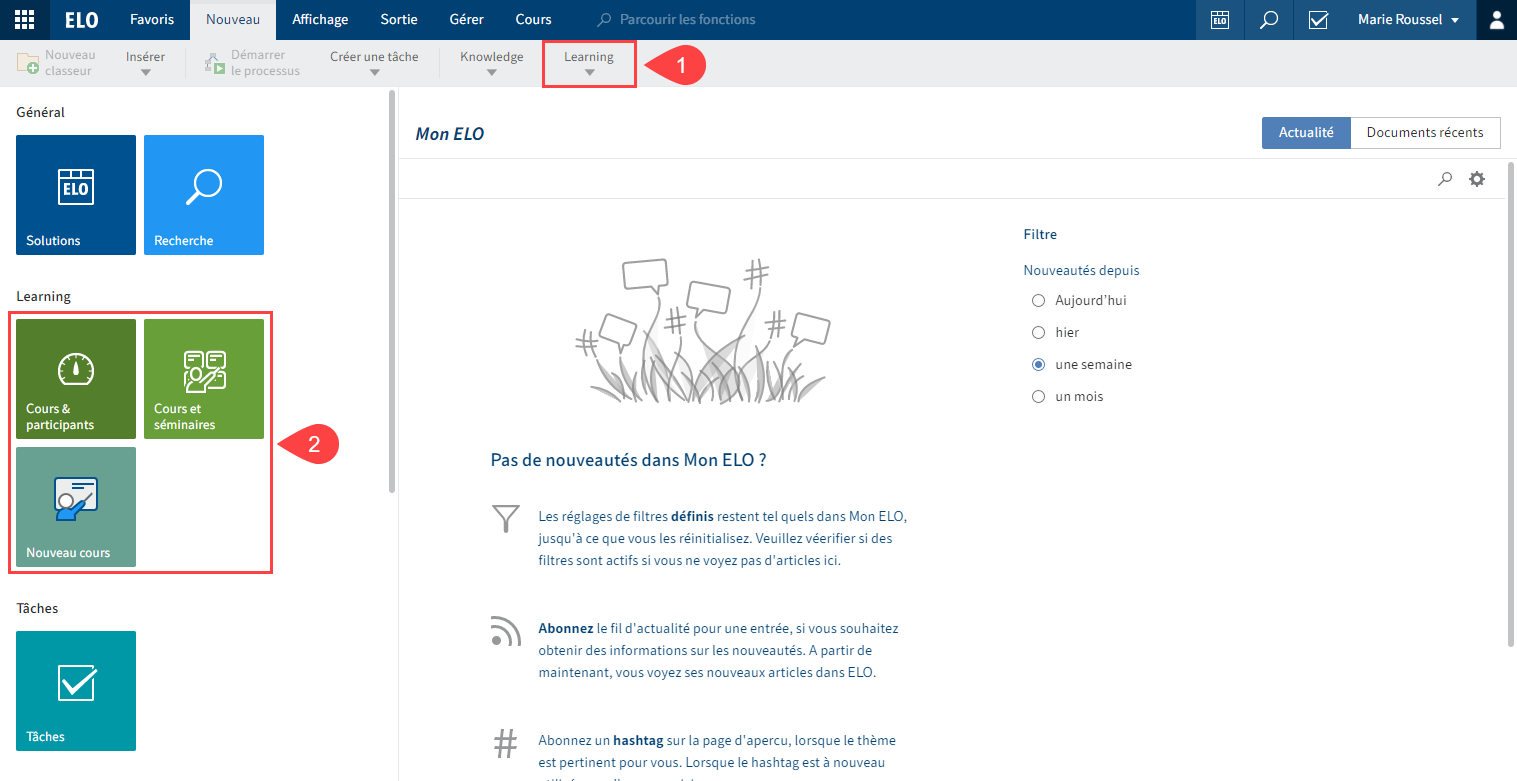
Illustr. : interface avec Business Solution ELO Learning
Vous trouverez les fonctions de ELO Learning dans les sections suivantes :
1 Groupe 'Learning' dans l'onglet 'Nouveau' dans le ruban
Vous pouvez créer de nouveaux cours dans le groupe Learning. Dès que vous avez créé un cours et que vous le marquez, celui-ci apparaît dans l'onglet Cours. Les fonctions dans l'onglet Cours vous permettent de traiter le cours.
2 Tuiles 'Cours & participants', 'Cours et séminaires' et 'Nouveau cours dans la section des tuiles'
Les tuiles Cours & Participants et Nouveau cours ne sont que disponibles si vous pouvez Créer des cours.
La tuile Cours et séminaires est disponible pour tous les utilisateurs qui peuvent participer aux cours. Cette tuile vous permet de basculer vers la Plateforme d'apprentissage.

Illustr. : onglet 'Cours'
3 Onglet 'Cours'
L'onglet Cours apparaît lorsque vous avez créé un cours et que vous l'avez marqué dans le tableau de bord ou dans le classeur Cours.
Cet onglet contient des fonctions permettant de traiter le cours sélectionné.
Illustr. : onglet 'Inscription'
4 Onglet 'Inscription'
L'onglet Inscription apparaît lorsqu'un utilisateur s'est inscrit pour un cours ou lorsque vous avez créé un nouvel utilisateur et que vous l'avez marqué dans le tableau de bord ou dans le classeur Inscriptions.
Cet onglet contient les fonctions qui ont un rapport avec les participants du cours.
# Dépôt
La structure et l'apparence de votre archive dépendent de votre configuration individuelle. Nous décrivons le standard, bien évidemment.
# Cours
Les cours sont la base pour toutes les autres fonctions de la gestion des cours. Un classeur est créé pour chaque cours.
Illustr. : classeur de cours
Les cours sont déposés sous // Gestion des cours // Cours.
Les cours peuvent avoir les statuts suivants :
- D - Conception : le cours a été créé et il est en cours de traitement.
- T - Aperçu : le cours est encore en traitement, mais il a déjà été annoncé sur la plateforme d'apprentissage.
- P - Publié : le cours a été publié sur la plateforme d'apprentissage et les participants peuvent s'inscrire.
# Sessions
Les sessions sont créées dans les cours. Il faut définir des dates pour les formations, que ce soit en présentiel ou en virtuel. Il n'est pas possible de définir des dates pour les autres types de cours.
# Participants
S'il y a des cours sans dates, les participants sont créés dans les cours, et s'il y a des cours avec dates, les participants sont créés dans les sessions en elles-mêmes.
# Formulaire de cours
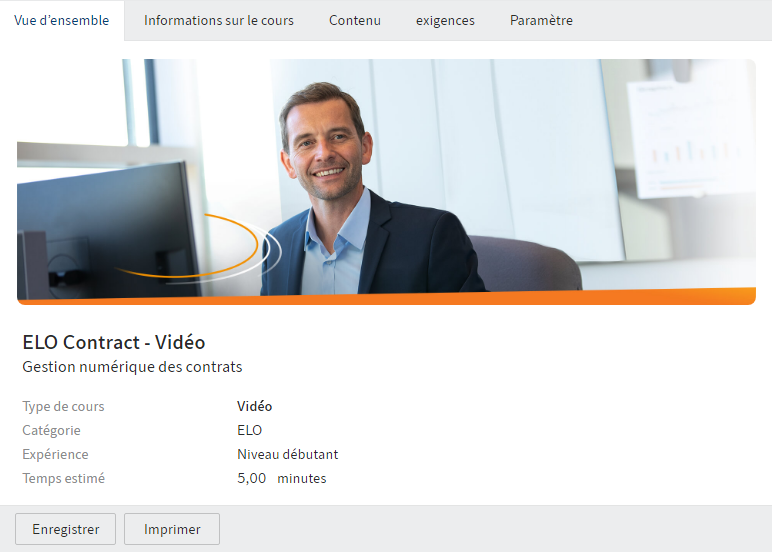
Illustr. : formulaire 'Cours'
Chaque cours créé contient un formulaire que vous pouvez modifier ultérieurement.
Le formulaire contient les onglets Vue d'ensemble, Informations sur le cours, Contenu, Pré-requis et Réglages.
A part l'onglet Vue d'ensemble, vous pouvez traiter les champs de tous les onglets. L'onglet Vue d'ensemble copie les informations des champs des autres onglets.
# Documents de cours
Chaque classeur de cours contient le classeur Documents pour les cours lors de sa création. Dans ce classeur, vous pouvez Déposer des matériaux qui sont proposés aux participants s'ils souhaitent les télécharger via la plateforme d'apprentissage.
# Formulaire
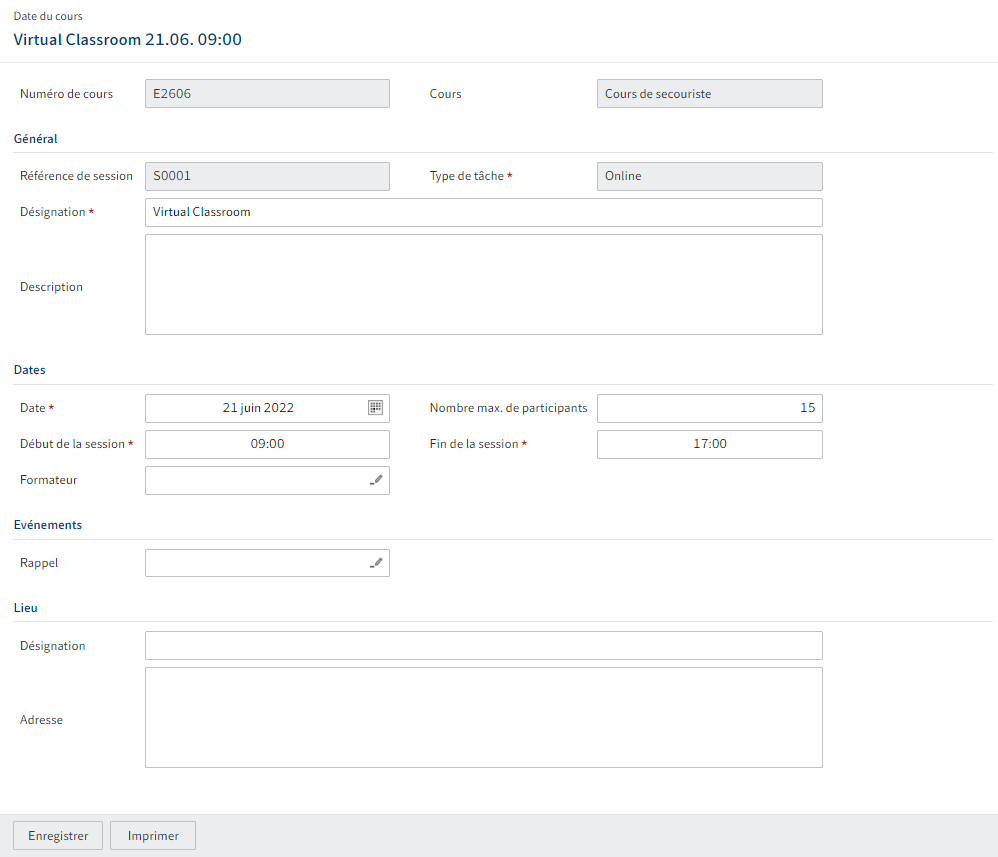
Illustr. : formulaire 'date du cours'
Chaque session créée contient un formulaire que vous pouvez modifier ultérieurement.
En plus du formulaire, le classeur de dates contient les participants inscrits à cette date.
# Formulaire de participants
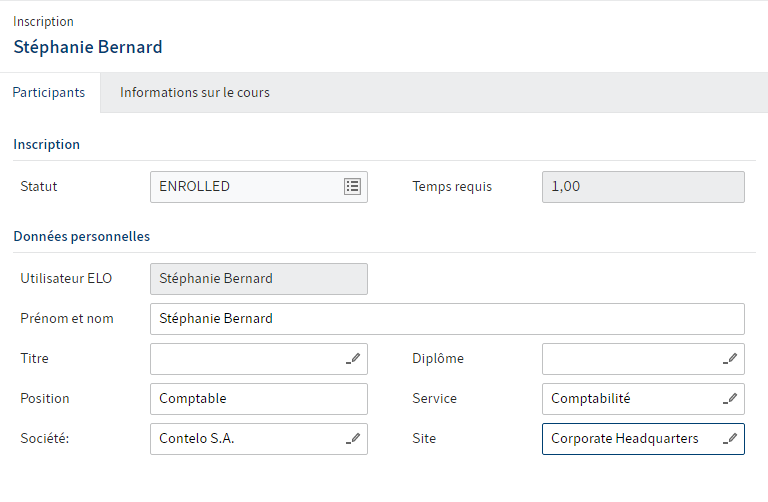
Illustr. : formulaire 'Inscription'
Chaque participant dispose d'un formulaire.
Le formulaire contient les onglets Participants et Informations sur le cours.
Certains champs de l'onglet Participant peuvent être traités, mais cela n'est pas nécessaire en règle générale. Le statut d'un participant peut être modifié à l'aide du menu déroulant. Normalement, le statut s'adapte automatiquement, si vous ou les participants déclenchent des actions, par exemple, clore un e-learning.
Les champs de l'onglet Informations sur le cours proposent un aperçu du cours et ne peuvent pas être modifiés.